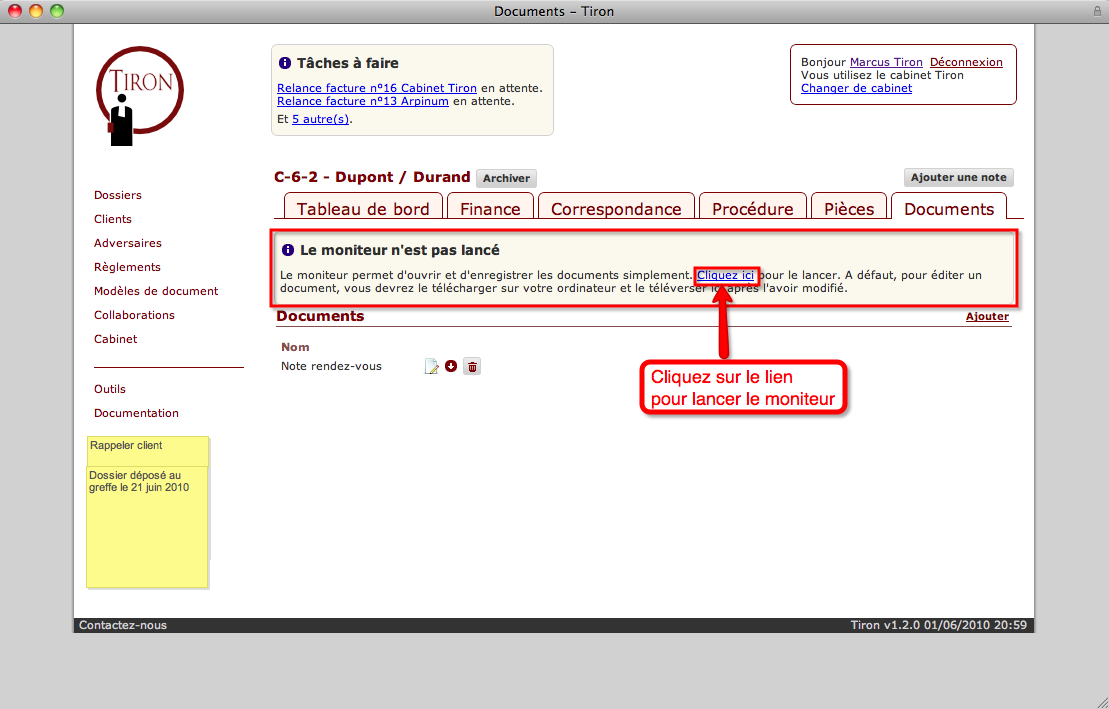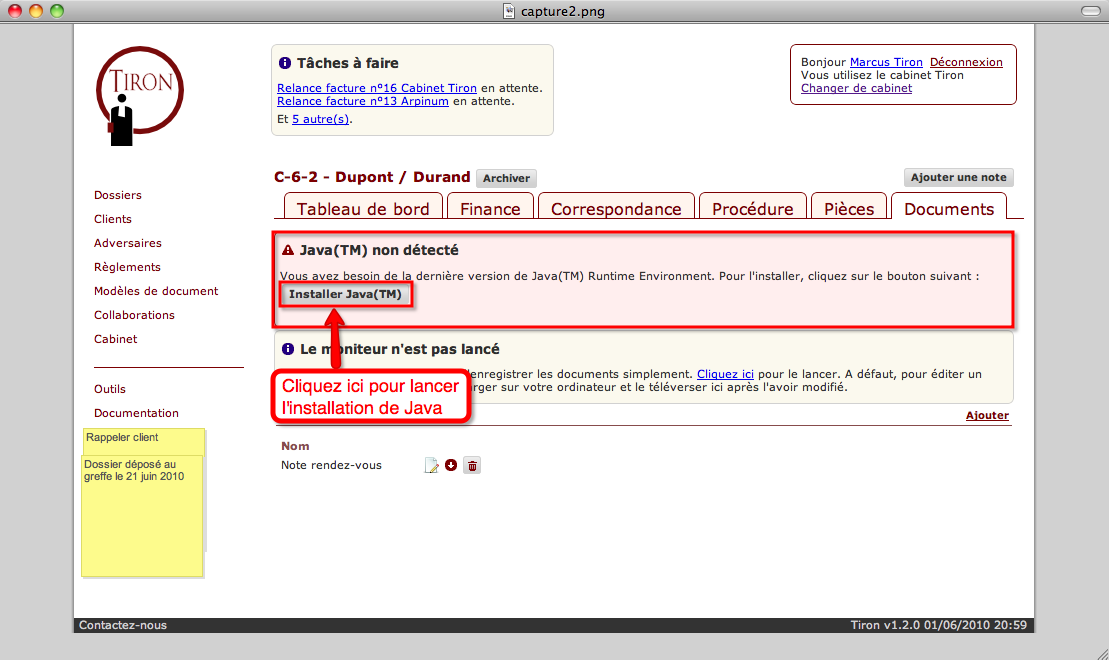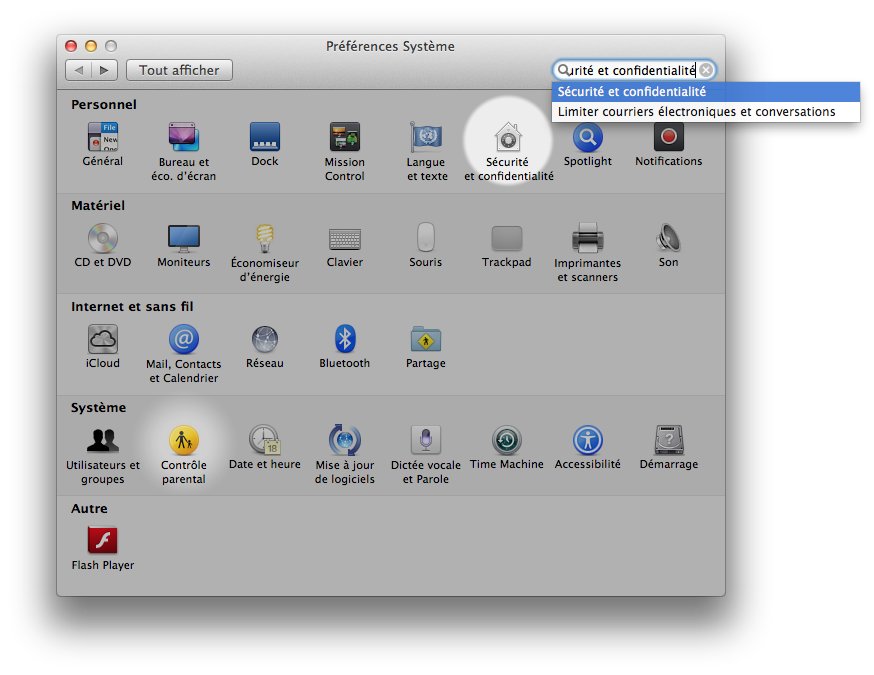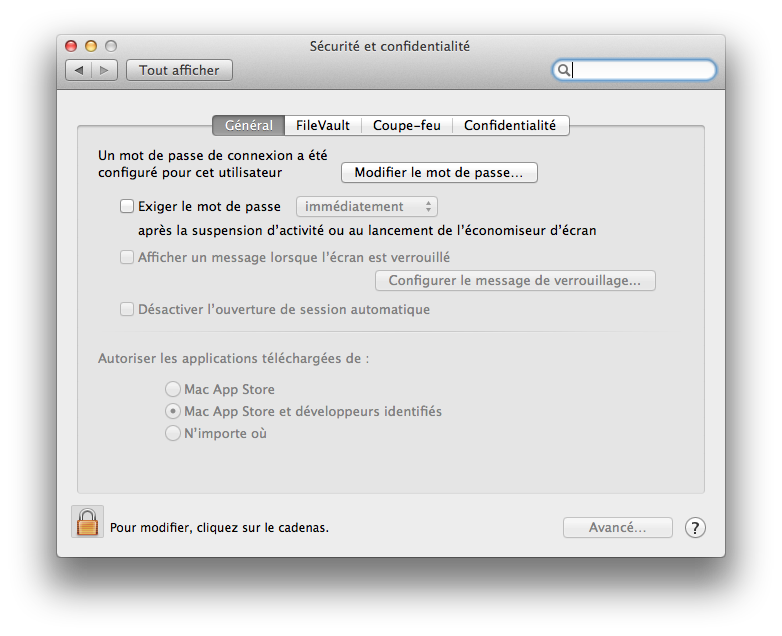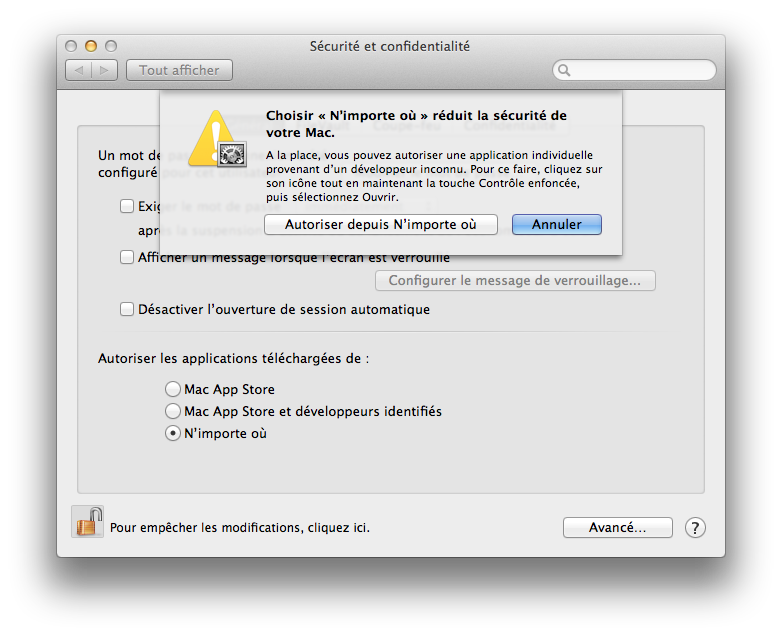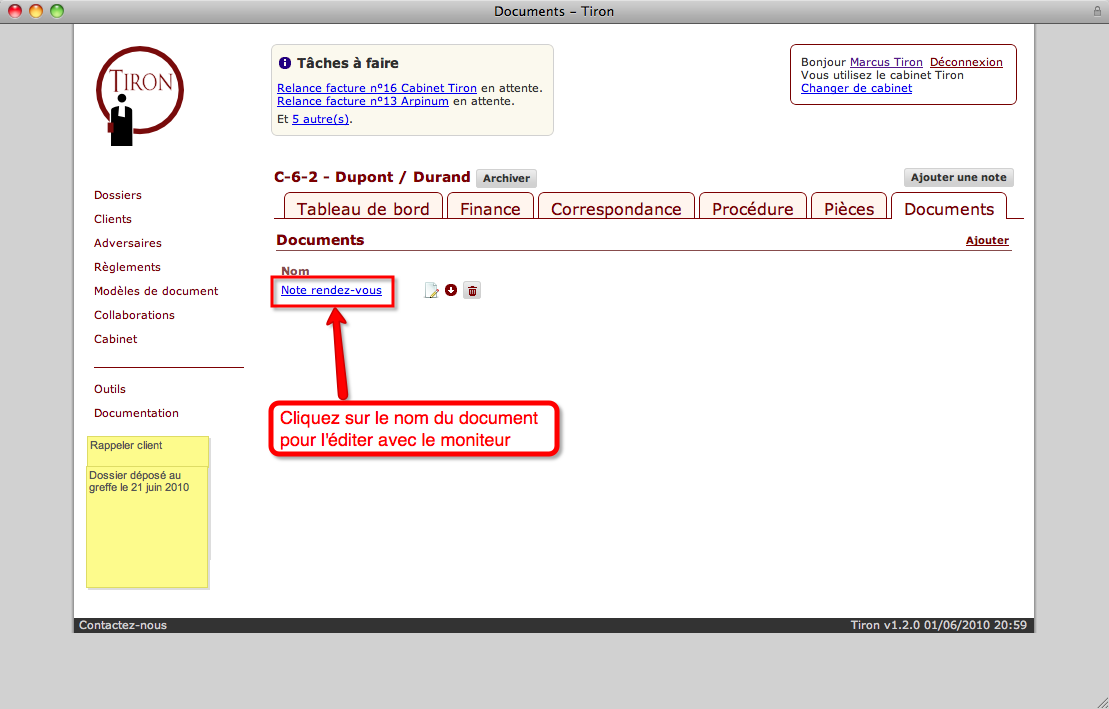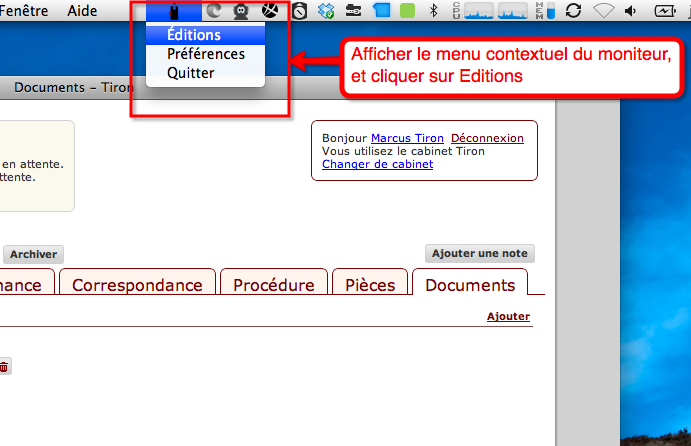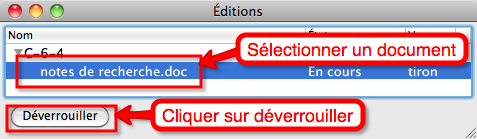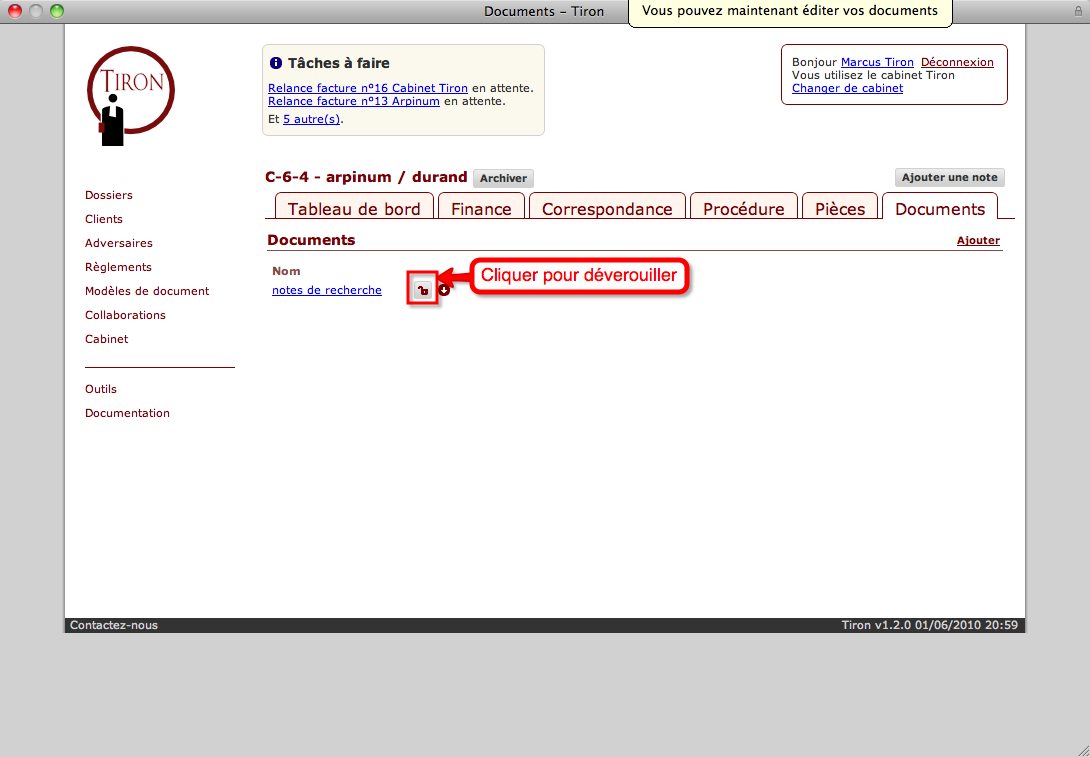Outils pour utilisateurs
Table des matières
Edition des documents avec le moniteur
1. Lancement du moniteur
Pour lancer le moniteur, vous pouvez vous rendre sur une cote d'un dossier, vous verrez apparaître un message “Le moniteur n'est pas lancé”. Cliquez simplement dans le lien indiqué sur le message pour le lancer.
A la fin de son démarrage, le moniteur vous informe qu'il a bien été lancé.
Dans le cas où vous verriez un message “Java non détecté” sur votre page, cliquez sur le bouton “Installer Java”. Ceci lancera automatiquement la procédure d'installation de Java, nécessaire pour le lancement du moniteur.
1.1 Cas spécifique Mac Os
Sécurité
Pour pouvoir lancer l'application sous Lion, Mountain Lion et versions suivantes, il est nécessaire de changer un paramètre dans Mac Os. Par défaut, l'application refusera de se lancer et vous obtiendrez un message disant que le développeur n'est pas identifié.
Pour régler ce problème, il vous suffit d'ouvrir l'application “Préférences Système”, de sélectionner “Sécurité et confidentialité”, de cliquer sur la cadenas pour modifier et enfin de choisir l'option “N'importe où” dans “Autoriser les applications téléchargés de”.
Voici en détail ces étapes :
Sélectionner Sécurité et confidentialité
Cliquer sur le cadenas en bas
Sélectionner “N'importe où”
Vous pouvez maintenant lancer l'application.
2. Edition des documents
Une fois le moniteur lancé, vous pouvez éditer simplement vos documents en cliquant sur leur nom. Le document s'ouvre avec votre logiciel d'édition de document et vous pouvez commencer à l'éditer.
Le moniteur vous informera par une info-bulle lorsqu'il sauvegardera le document.
Editer un document par le moniteur pose un verrou dessus. C'est à dire que vous êtes la seule personne en mesure de le modifier tant que vous n'avez pas levé ce verrou. Cette précaution est nécessaire pour éviter des conflits de modification si deux collaborateurs travaillent sur le même fichier en même temps.
Il y a deux moyens pour lever le verrou sur un document, par le moniteur directement, ou bien depuis Tiron :
3. Sécurité Java
Au lancement du moniteur, il est possible de voir apparaître cette erreur :
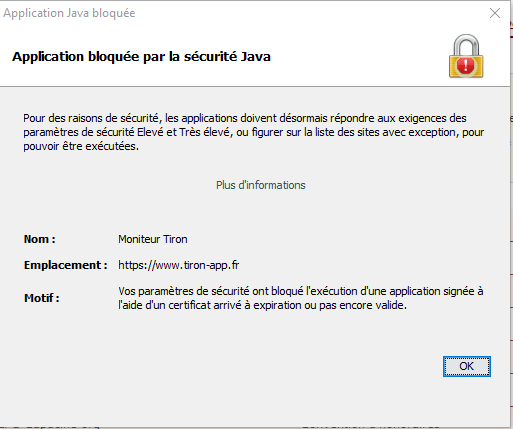
Le cas échéant, il faut ajouter une exception de sécurité :
1. Ouvrir le panneau de configuration java en tapant « java » dans la barre de recherche de Windows :
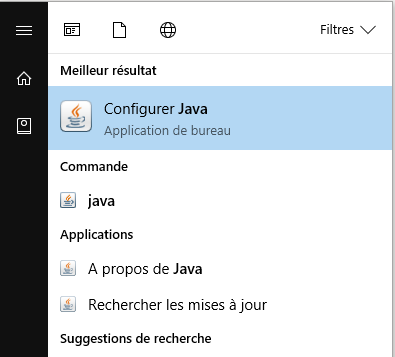
2. Ajouter une exception de sécurité dans la liste des sites avec exception (onglet « Sécurité ») :
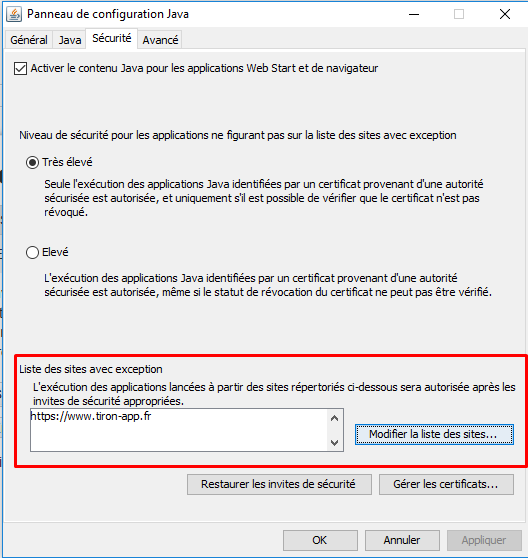
3. Lancer le moniteur